Tik om te ontwaken werkt niet op iPhone? 7 manieren om het te repareren!
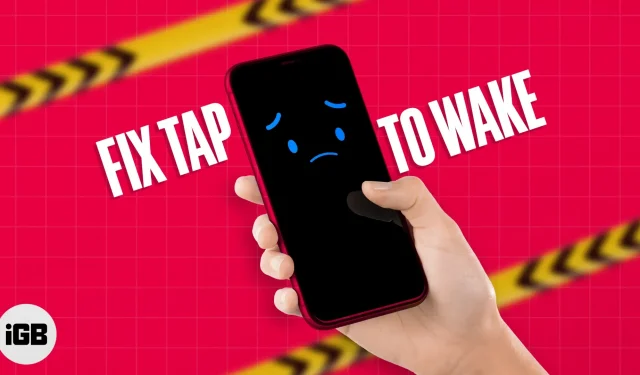
Tap to Wake of Raise to Wake is een handige functie voor het controleren van meldingen en widgets vanaf het vergrendelingsscherm. Maar soms reageert het indrukken van het scherm niet. Heb je ook problemen met de Tap to Wake-functie op je iPhone? Maak je geen zorgen! Hier zal ik u door enkele stappen voor probleemoplossing leiden om u te helpen oplossen dat Tap to Wake niet werkt op uw iPhone met iOS 16.
Redenen waarom Tap to Wake niet werkt op iPhone
Zoek de werkelijke oorzaak voordat u begint met het oplossen van problemen. Er zijn verschillende redenen waarom de Tap to Wake-functie op uw iPhone niet werkt.
- Zorg ervoor dat deze functie eerst is ingeschakeld, aangezien deze wordt uitgeschakeld als u zich in de energiebesparende modus bevindt.
- Als u vervolgens een schermbeschermer of een omvangrijk telefoonhoesje gebruikt, verwijdert u deze en test u de aanraakgevoeligheid van het scherm.
- Bovendien kan een iOS-bug, systeem-/instellingsfouten of defecte hardware ervoor zorgen dat de Tap to Wake-functie niet meer werkt.
- Soms veroorzaken adaptieve helderheid of vergrendelscherm-widgets crashes. Controleer daarom uw iPhone-hardware en -software en zoek de oorzaak van het probleem.
Hoe te repareren Tap to Wake werkt niet in iOS 16
Het oplossen van het probleem met Tap to Wake werkt niet op je iPhone is een fluitje van een cent. Dus, wat de reden ook is, we hebben u gedekt!
1. Zorg ervoor dat Tap to Wake is ingeschakeld
Hoewel de functie Wake by Touch standaard is ingeschakeld, raad ik aan deze opnieuw in te schakelen.
- Open de app Instellingen → selecteer Toegankelijkheid.
- Klik op “Aanraken”.
- Schakel Touch to Wake uit.
- Start je iPhone opnieuw op.
- Ga opnieuw naar Instellingen → schakel Wake by Touch in.
2. Verwijder alle vergrendelscherm-widgets.
Soms zijn er te veel widgets op het vergrendelingsscherm die elkaar overlappen, waardoor de functie Wake by Touch niet werkt op de iPhone. Dus ruim je vergrendelingsscherm op om dit probleem op te lossen.
- Ontgrendel je iPhone → ga naar het vergrendelingsscherm.
- Raak het scherm aan en houd het vast → selecteer Aanpassen.
- Selecteer “Vergrendelscherm” en tik op de widgets onder de tijdzone.
- Klik op het minteken (-) om de ongewenste widget te verwijderen.
- Bevestig door op Gereed te klikken.
3. Start je iPhone opnieuw op
Een geforceerde herstart start je iPhone opnieuw op en lost veel veelvoorkomende iOS-fouten op. Dus als uw iPhone prestatieproblemen heeft, wordt dit opgelost. Start gewoon je iPhone opnieuw op en controleer of je display werkt.
4. Reset alle instellingen
Als u uw iPhone-instellingen herstelt, zorgt u ervoor dat alle functies correct werken. Het verwijdert uw netwerk- en locatiegegevens, gebruikerswoordenboek, lay-out van het startscherm, enz. Het lost ook het probleem op als de Tap to Wake-functie plotseling stopt met werken vanwege een verkeerde configuratie.
- Open Instellingen → tik op Algemeen.
- Blader vervolgens en selecteer iPhone overzetten of resetten.
- Tik op Resetten.
- Selecteer daarna Reset alle instellingen.
- Voer uw wachtwoord in en klik op Reset alle instellingen.
5. Voer een fabrieksreset uit
Als het resetten van je iPhone je probleem met iOS 16 Tap to Wake niet oplost, kies dan voor een fabrieksreset. Het zal al je gegevens verwijderen, alles standaard maken en je iPhone er als nieuw uit laten zien. Het zal dus elke verkeerde configuratie van uw iPhone oplossen.
6. Update iOS
Apple werkt zijn software voortdurend bij om bugs op te lossen. Daarom is het erg belangrijk om de nieuwste iOS-update op je iPhone te downloaden en te installeren. Schakel ook automatische updates in, zodat je de nieuwste iOS-versies niet mist.
7. Neem contact op met Apple
Als geen van de trucs werkt, moet u helaas contact opnemen met Apple Support. Zij zullen u helpen het probleem op te lossen. En als de techneut denkt dat het een hardwareprobleem is, kun je een afspraak maken bij de Genius Bar in de Apple Store. Breng je iPhone daar dan heen en laat hem testen door door Apple gecertificeerde technici.
FAQ
Als u onlangs het beeldscherm van uw iPhone hebt vervangen, is het mogelijk defect of niet correct geïnstalleerd. Ga niet naar externe reparateurs, aangezien zij namaakonderdelen kunnen leveren. Neem daarom zo snel mogelijk contact op met Apple Support.
Dus dat was alles voor vandaag, vrienden!
Apple biedt veel handige functies om uw efficiëntie te verbeteren. De Tap to Wake-functie elimineert de noodzaak om herhaaldelijk op de aan / uit-knoppen te drukken om de tijd en meldingen te controleren. Daarom is het erg frustrerend als de functie plotseling niet meer werkt. Ik hoop dat de tips en trucs je hebben geholpen het probleem op te lossen.



Geef een reactie